Cara Memperbaiki Instalasi Microsoft Office 365 Anda
Kantor Microsoft Microsoft Office 2016 / / March 18, 2020
Terakhir diperbarui saat

Aplikasi Microsoft Office pada suatu waktu akan rusak. Jika ini terjadi pada Anda, inilah cara menjalankan utilitas perbaikan di Office 365.
Aplikasi Microsoft Office pada suatu waktu akan rusak. Contohnya termasuk aplikasi dalam suite yang tidak membuka, merespons, atau pesan kesalahan. Untungnya, suite menyertakan alat yang dapat Anda gunakan untuk memperbaiki masalah jenis ini.
Baru-baru ini, saya memiliki masalah dengan Outlook yang tidak diluncurkan sama sekali; itu hanya terjebak di layar splash. Menonaktifkan add-on juga tidak membantu. Jadi, saya beralih ke opsi terbaik berikutnya yaitu memperbaiki Office. Microsoft memperbaiki opsi perbaikan dengan Rilis Office 365 berdasarkan Teknologi Click-to-Run yang memudahkan mengakses file perbaikan melalui internet, tidak perlu menginstal media.
Perbaiki Microsoft Office 365
Mulailah dengan membuka Program dan Fitur di Panel Kontrol. Di Windows 10 Anda bisa sampai di sana dengan menarik yang tersembunyi menu akses cepat.
Setelah Anda di sana, pilih Microsoft Office 365 dalam daftar program dan kemudian Ubah / Perbaiki pada bilah perintah.
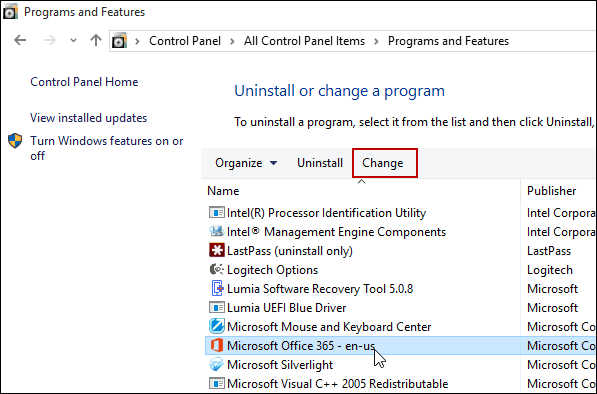
Sekarang, tunggu sementara wizard perbaikan dimulai.
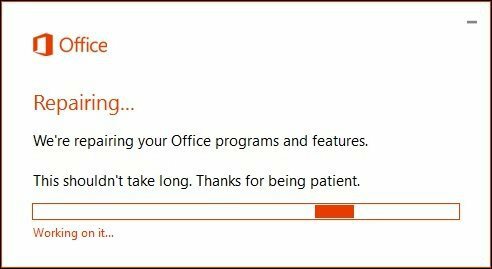
Pilih jenis perbaikan yang ingin Anda lakukan. Tergantung pada tingkat keparahan atau ketersediaan koneksi Internet Anda, Anda dapat mencoba opsi pertama, Perbaikan Cepat, yang jauh lebih cepat dan mencoba untuk memperbaiki masalah tanpa koneksi data.
Jika itu tidak menyelesaikan masalah, maka kembali dan coba opsi Perbaikan Online. Untuk masalah khusus saya, saya akhirnya harus menggunakan opsi Perbaikan Online.
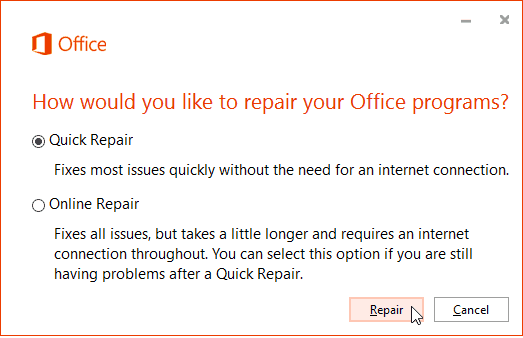
Proses perbaikan langsung setelah wisaya. Perhatikan bahwa Anda harus menyimpan pekerjaan Anda dan tutup semua program Office terlebih dahulu, lalu klik Perbaiki.
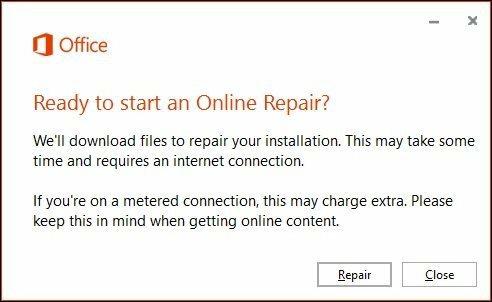
Kemudian tunggu sementara proses perbaikan berjalan.
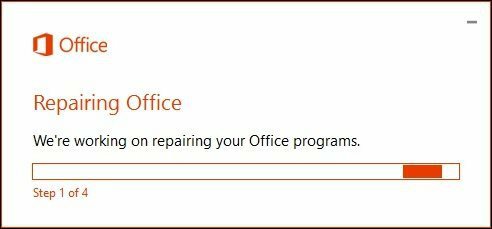
Anda akan melihat pengalaman perbaikannya mirip dengan instalasi baru. Jumlah waktu yang dibutuhkan akan tergantung pada kecepatan koneksi Anda dan apa masalahnya.
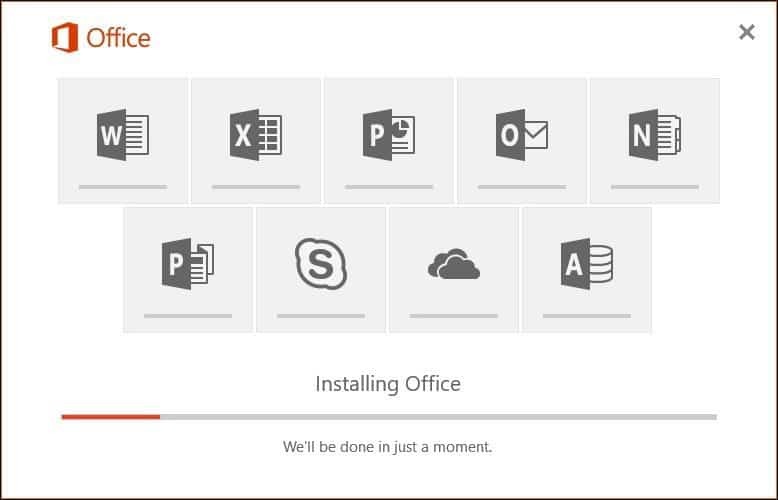
Anda akan melihat aplikasi Office Anda menyala dalam warna masing-masing saat perbaikan selesai.
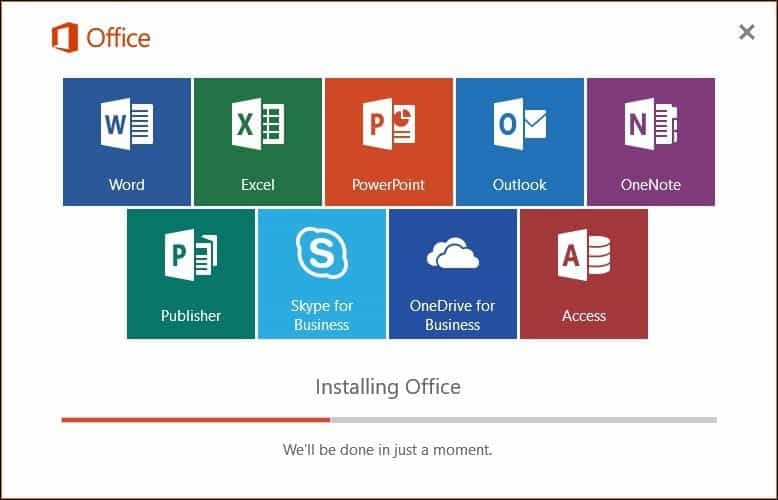
Setelah instalasi selesai, hidupkan ulang komputer Anda hanya untuk memastikan dan meluncurkan aplikasi Anda dan memverifikasi jika masalah yang Anda hadapi telah diatasi.



